Anteilsdaten importieren und exportieren
Sie können Anteilsdaten importieren und exportieren.
Anteilsdaten importieren
Die Datei zum Importieren von Anteilsdaten muss eine durch Komma getrennte Datei sein, die folgende Spalten enthält:
-
Scenario (erforderlich)
-
Year (erforderlich)
-
Period (erforderlich)
-
Entity (erforderlich)
-
Parent (erforderlich)
-
POwn (optional). Der Anteil (POwn) wird standardmäßig auf 100 gesetzt, außer bei doppelten (gemeinsamen) Elementen in derselben Hierarchie. In diesem Fall lautet der Standardwert 0.
Hinweis:
Beachten Sie, dass "Anteil %" (POwn) für alle über-/untergeordneten Zeilen eingegeben werden muss, jedoch nicht für übergeordnete Zeilen/Mandantenzeilen eingegeben werden darf, in denen der Mandant nicht das direkt untergeordnete Element ist.
-
Control (optional). Das Steuerelement (Control) wird standardmäßig auf Ja gesetzt, wenn "Anteil %" größer als 100 ist, und andernfalls auf Nein.
-
Method (optional). Die Methode (Method) wird standardmäßig auf Tochterunternehmen gesetzt, außer bei doppelten (gemeinsamen) Elementen in derselben Hierarchie. In diesem Fall lautet der Standardwert Nicht konsolidiert.
Beim Folgenden handelt es sich um ein Beispiel für den Inhalt von Anteilsdateien.
Scenario, Year, Period, Entity, Parent, POwn, Control, Method
Consol,FY18,Feb,[CE-0012-USD].[LE-0014-CAD],[CE-0011-EUR].[CE-0012-USD],80,,
Consol,FY18,Feb,[CE-0012-USD].[LE-0016-BRL],[CE-0011-EUR].[CE-0012-USD],50,,PROPORTIONAL
Consol,FY18,Feb,[CE-0012-USD].[LE-0017-GBP],[CE-0011-EUR].[CE-0012-USD],30,,
Consol,FY18,Feb,[CE-0012-USD].[LE-0018-EUR],[CE-0011-EUR].[CE-0012-USD],10,,
Consol,FY18,Jan,[CE-0013-GBP].[LE-0014-CAD],[CE-0011-EUR].[CE-0013-GBP],10,,
Consol,FY18,Jan,[CE-0013-GBP].[LE-0016-BRL],[CE-0011-EUR].[CE-0013-GBP],10,,
Consol,FY18,Feb,[CE-0012-USD].[LE-0016-BRL],[Entity].[FCCS_Total Geography],,NO,PROPORTIONAL
So importieren Sie Anteilsdaten:
- Klicken Sie auf der Homepage auf Anwendung, Konsolidierung, um das Fenster Anteil verwalten anzuzeigen.
- Wählen Sie ein Szenario, ein Jahr und eine Periode aus, in die die Daten importiert werden sollen.
Beachten Sie, dass das Szenario, das Jahr und die Periode in der Importdatei dem angezeigten POV entsprechen müssen.
- Wählen Sie aus dem Menü Aktionen die Option Anteilsdaten importieren aus.
- Klicken Sie auf Durchsuchen, und wählen Sie die Importdatei aus.
- Klicken Sie auf Importieren.
- Wenn Sie Anteilseinstellungen eingeben oder importieren, validiert das System die Abhängigkeiten zwischen den zugehörigen Feldern:
-
Die Kombination aus Methode und Steuerelement muss den globalen Einstellungen entsprechen.
-
Wenn die ausgewählte Methode "Holding" lautet, muss der Wert für "Anteil %" "100" lauten.
-
Hinweis:
Wenn die Anteilsdaten importiert werden und der Vorgang länger als 60 Sekunden dauert, wird der Prozess im Hintergrund weiter ausgeführt, und Sie können bei Bedarf zu anderen Fenstern navigieren. Öffnen Sie die Jobkonsole, um den Fortschritt des Prozesses anzuzeigen.
Wenn Anteilsdaten importiert werden, werden Sie mit allen vorhandenen Daten zusammengeführt. Möglicherweise werden dadurch ungültige oberste Anteilseinträge erstellt. Wenn eine Entity in mehr als einem Zweig einer Hierarchie vorhanden ist, können die direkt am Bildschirm eingegebenen Daten nicht gespeichert werden, wenn der kombinierte Anteil 100 % überschreitet. Wenn die Anteilsdaten aus einer Datei geladen werden, werden sie nicht abgelehnt. Daher darf der kombinierte Anteil einer Entity 100 % überschreiten. Ist dies der Fall, wird oben im Fenster "Anteil verwalten" in der Periode, in der die Diskrepanz auftritt, eine Fehlermeldung angezeigt:
Anteilsdaten für bestimmte Kombinationen aus übergeordnetem Unternehmen/Mandant sind ungültig. Identifizieren Sie den falschen Anteilsprozentsatz in der Ansicht für übergeordnete Unternehmen/Mandanten, und korrigieren Sie ihn in der Ansicht für übergeordnete/untergeordnete Elemente.
In den nachfolgenden Perioden wird eine ähnliche Meldung angezeigt:
Anteilsdaten für bestimmte Kombinationen aus übergeordnetem Unternehmen/Mandant sind für vorherige Perioden ungültig. Identifizieren Sie die Periode, und korrigieren Sie die Daten.
Navigieren Sie zu der Periode, in der die Daten falsch sind, und wählen Sie die Ansicht für die übergeordnete Entity bzw. den Mandanten aus. Prüfen Sie die Einträge für den Anteilsprozentsatz der übergeordnete Entity bzw. des Mandanten. Fehler werden in roter Schrift hervorgehoben. Beachten Sie, dass die fehlerhaften Entitys in die Ansicht für über-/untergeordnete Elemente zurückgesendet werden, und korrigieren Sie den erforderlichen Anteilsprozentsatz, um sicherzustellen, dass der kombinierte Anteil 100 % nicht überschreitet.
Anteilsdaten exportieren
So exportieren Sie Anteilsdaten:
- Klicken Sie auf der Homepage auf Anwendung, Konsolidierung, um das Fenster Anteil verwalten anzuzeigen.
- Wählen Sie ein Szenario, ein Jahr und eine Periode aus, für die Daten exportiert werden sollen.
- Wählen Sie im Menü Aktionen die Option Anteilsdaten exportieren aus.
- Wählen Sie einen Speicherort aus, in dem die CSV-Datei gespeichert werden soll.
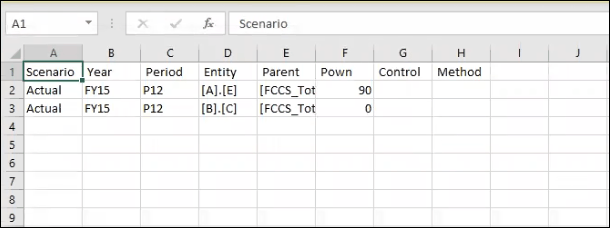
Hinweis:
Alle Anteilsdaten, die vom System als Standarddaten aufgefüllt wurden, sind nicht in der Exportdatei enthalten. Nur vom Benutzer zum Überschreiben der Standardeinstellungen in der aktuellen Periode eingegebene Daten (nicht die Überschreibungswerte, die aus vorherigen Perioden vorgetragen wurden) und die Daten im Zusammenhang mit gemeinsam verwendeten Entitys sind in der Exportdatei enthalten. Ausführliche Informationen zu den Standarddateneinstellungen finden Sie im Abschnitt zu den Einstellungen für die über-/untergeordnete Ansicht unter Anteile verwalten.Vollständige Anteilsdaten (übergeordnet/untergeordnet) exportieren
Mit der Option "Vollständige Anteilsdaten (übergeordnet/untergeordnet) exportieren" werden alle Daten für das Fenster "Übergeordnete/untergeordnete Entity" exportiert, einschließlich aller untergeordneten Elemente und Einträge und unabhängig davon, ob sie überschrieben wurden. Diese Option ist für das Fenster "Übergeordnete Entity/Mandant" nicht verfügbar.
So exportieren Sie vollständige Anteilsdaten (übergeordnet/untergeordnet):
- Klicken Sie auf der Homepage auf Anwendung, Konsolidierung, um das Fenster Anteil verwalten anzuzeigen.
- Wählen Sie ein Szenario, ein Jahr und eine Periode aus, für die die vollständigen Daten für jedes übergeordnete Element und seine untergeordneten Elemente exportiert werden sollen, unabhängig davon, ob sie überschrieben wurden.
- Wählen Sie im Menü Aktionen die Option Vollständige Anteilsdaten (übergeordnet/untergeordnet) exportieren aus.
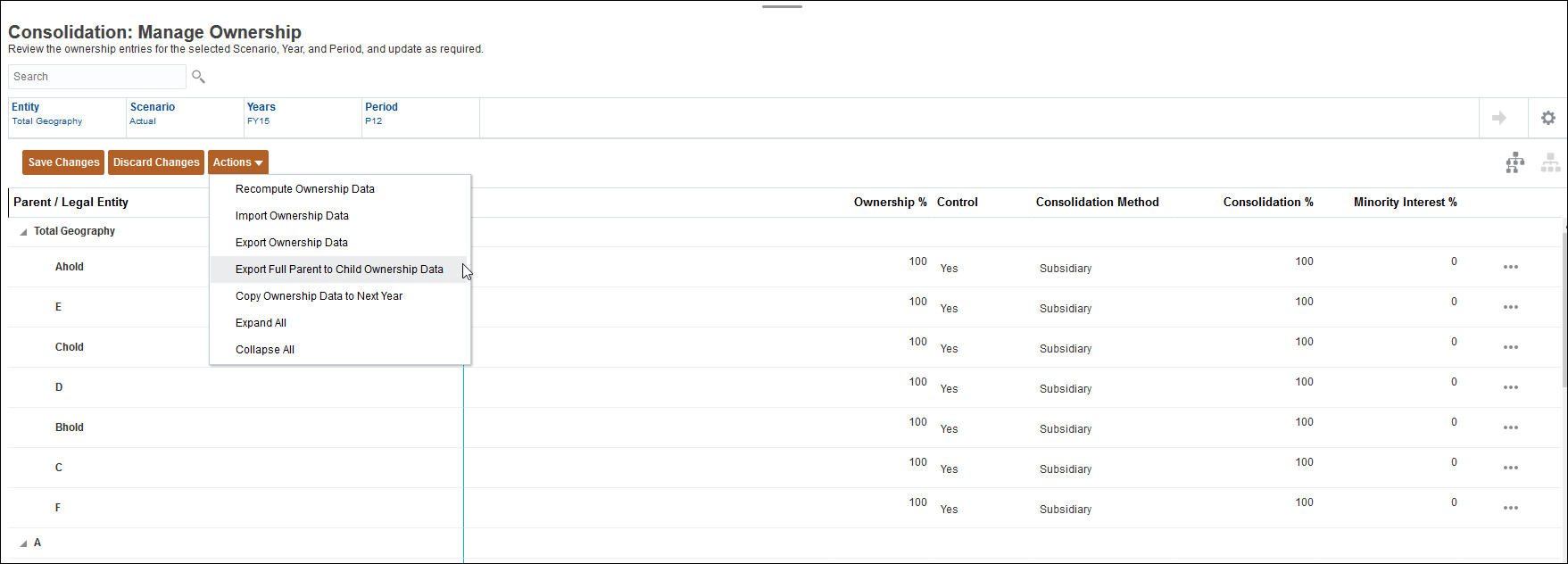
- Wählen Sie einen Speicherort aus, in dem die CSV-Datei gespeichert werden soll.
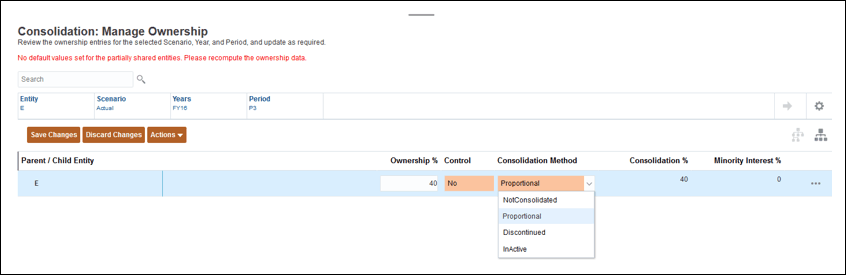
Hinweis:
Beachten Sie, dass in Zeile 7 der Tabelle oben die Standardbeziehung in die Datei exportiert wurde. Es fand kein normaler Export statt, bei dem nur Überschreibungen exportiert werden.
Die Daten umfassen vorhandene Einträge für übergeordnete Elemente und alle untergeordneten Elemente, unabhängig davon, ob sie überschrieben wurden.
Hinweis:
Nur entsperrte Entitys werden importiert. Wenn Sie alle Entitys gesperrt haben, ist "Anteilsdaten importieren" deaktiviert.